Hur man aktiverar Windows 10 infödda aviseringar för Chrome
Appar på Windows 10 kan visa skrivbordsaviseringar. Meddelandena skickas via standardaviseringssystemet Windows 10 om appen väljer att lägga till support för det. Meddelandena är bra både visuellt och som en funktion. Om du missar ett meddelande kan du granska det igen från Action Center. Om du aktiverar Fokusassistent, aviseringarna kommer inte att avbryta dig. Chrome har just lagt till stöd för Windows 10-aviseringar.
För vissa användare är det aktiverat som standard, men för andra måste du aktivera Windows 1o ursprungliga aviseringar för Chrome manuellt.
Windows 10 infödda aviseringar för Chrome
Öppna Chrome och skriv följande i platsfältet;
chrome: // flags / # enable-native-meddelanden
Detta öppnar Chrome-flaggsidan och hittar flaggan Enable Native Notifications för dig. Öppna rullgardinsmenyn bredvid och välj alternativet 'Aktiverat'. Starta om Chrome från knappen längst ner.
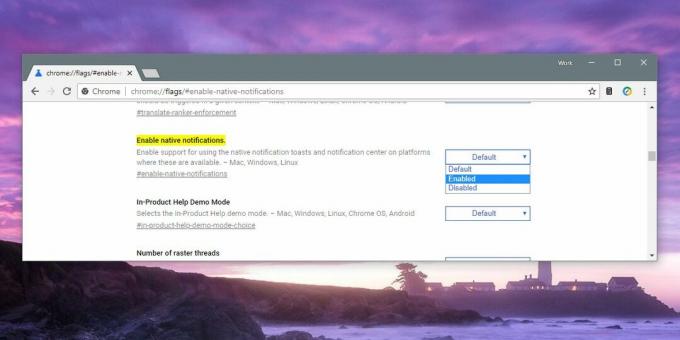
Detta gör att webbplatser och webbappar kan skicka meddelanden till dig och de aviseringar som visas kommer alla att visas som infödda rostade aviseringar som andra Windows 10-appar som Skype visar.
Detta är naturligtvis bara en del av vad du behöver göra. Chrome kan visa dig aviseringar men du måste tillåta webbplatser och webbappar att skicka dem till dig. För att göra det måste du tillåta aviseringar per webbplats.
Besök den för att aktivera aviseringar för en webbplats eller en webbapp. Klicka på den lilla hänglåsikonen till vänster om URL-fältet så öppnas en liten meny. Om du ser en post för meddelanden öppnar du rullgardinsmenyn bredvid den och ställer den till Tillåt. Om du inte ser alternativet Meddelanden klickar du på knappen Hantera webbplatsinställningar. Detta öppnar en Chrome-sida tillägnad den webbplats du var på där du kan aktivera aviseringar för den.
Detta är användbart för webbappar som Telegrams webbversion. Du kan inte använda den för att tvinga webbplatser att visa skrivbordsmeddelanden om appen inte stöder den. Webbplatser kan visa aviseringar men inte alla kan visa skrivbordsmeddelanden. Vissa webbplatser visar bara en popup på sidan och kanske inte kan driva meddelandet till Chrome, vilket i sin tur inte kan skjuta det till ditt skrivbord.
Om du inte gillar Chrome som använder de ursprungliga aviseringarna kan du inaktivera dem genom att ändra värdet på flaggan till Inaktiverad. Om du använder Chrome och använder många webbplatser och appar som skickar aviseringar kommer du att gilla ny funktion och det faktum att Focus Assist kan stänga av dem när du behöver koncentrera dig på något.
Sök
Nya Inlägg
Sniffa, se och fånga nedladdade webbplatser med hjälp av WebSiteSniffer
Nirsoft behöver ingen introduktion. Företaget är känt för att skapa...
Synkronisera flera mappar och återställa överskrivna eller raderade filer
Synkron är en genialt enkel applikation för att utföra synkroniseri...
Statmetrics visar analys och modellering av finansiella marknader
För några månader tillbaka täckte vi en applikation som heter TickV...



